iPhone7备忘录怎么画画?苹果7和苹果7Plus备忘录涂鸦使用教程图解
摘要:苹果新一代iPhone7与7Plus运行最新的iOS10系统,自带的备忘录除了可以是文字描述,还可以通过画画与涂鸦的形式来存在。iPhone...
苹果新一代iPhone 7与7 Plus运行最新的iOS 10系统,自带的备忘录除了可以是文字描述,还可以通过画画与涂鸦的形式来存在。iPhone7备忘录怎么画画?下面查字典教程网的小编详细分享下iPhone7/7 Plus备忘录涂鸦教程,感兴趣的朋友,不妨来了解下。

iPhone7备忘录怎么画画?
苹果7和苹果7Plus备忘录涂鸦使用教程图解:
1、首先在iPhone 7/7 Plus主界面点击打开“备忘录”,首次使用会有一个功能摘要提示,直接点击下方的“继续”打开备忘录即可,如图所示:
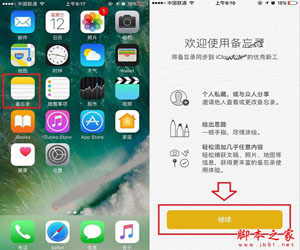
2、打开语音备忘录后,然后点击右下角的“写字板”图标,之后再点击界面右下角出现的“+号”图标,如下图所示:
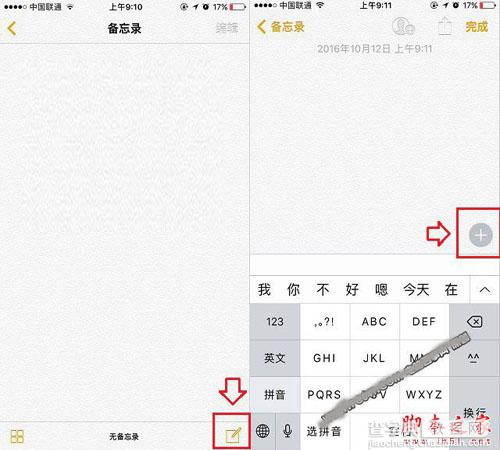
3、之后点击“画笔线条”,然后底部左侧可以选择画笔形状,右侧小圆点为当前颜色,点击小圆点,还可以选择画笔颜色,默认是黑色的,可以直接开始画画了,如图所示:
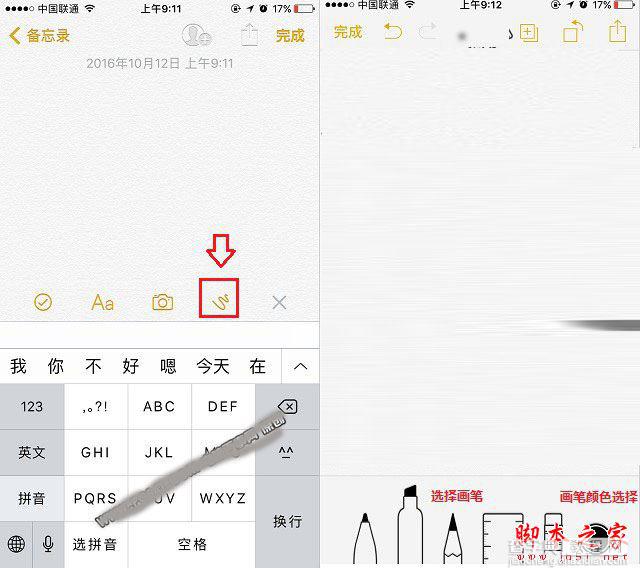
4、如果觉得黑色字体不够漂亮,可以点击右下角的小圆点,进行选择其它颜色,完成后继续涂鸦画画,完成后,点击左上角的完成,就可以完成备忘录画画了。
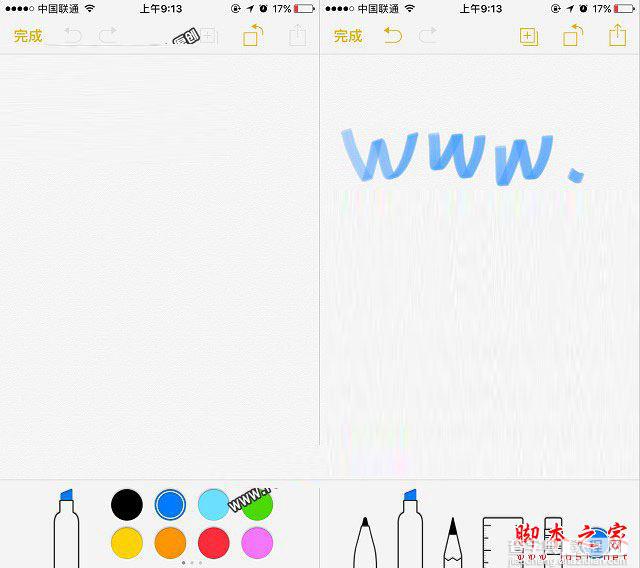
【iPhone7备忘录怎么画画?苹果7和苹果7Plus备忘录涂鸦使用教程图解】相关文章:
★ iPhone6怎么清理缓存 iPhone6/Plus清理系统垃圾
★ apple watch支付宝怎么使用 apple watch支付宝使用方法图文教程
★ iPhone6 plus怎么更换电池 iPhone6 plus换电池图文教程
